Microsoft OneNote пропонує безліч функцій для оптимізації керування нотатками. Однією з таких функцій є таблиці стилів, які дають змогу представляти тексти в нотатках у стандартизований і структурований спосіб. У цьому посібнику ви дізнаєтеся, як ефективно використовувати ці таблиці стилів, щоб зробити свої нотатки ще зрозумілішими.
Основні висновки
Стилі допомагають створити чітку структуру в нотатках. Ви можете по-різному оформлювати заголовки, форматувати цитати і навіть інтегрувати фрагменти коду для програмування. Окрім дизайну, організація сторінок і розділів в OneNote також відіграє ключову роль у швидкому пошуку ваших нотаток.
Покрокові інструкції
Налаштуйте назву сторінки
Почнемо з налаштування назви вашої сторінки. Це перший крок до того, щоб ви могли легше знаходити свої нотатки. Виберіть поточну назву сторінки і введіть нову назву. Важливо, щоб ви зберегли зміни, щоб уникнути їх втрати.
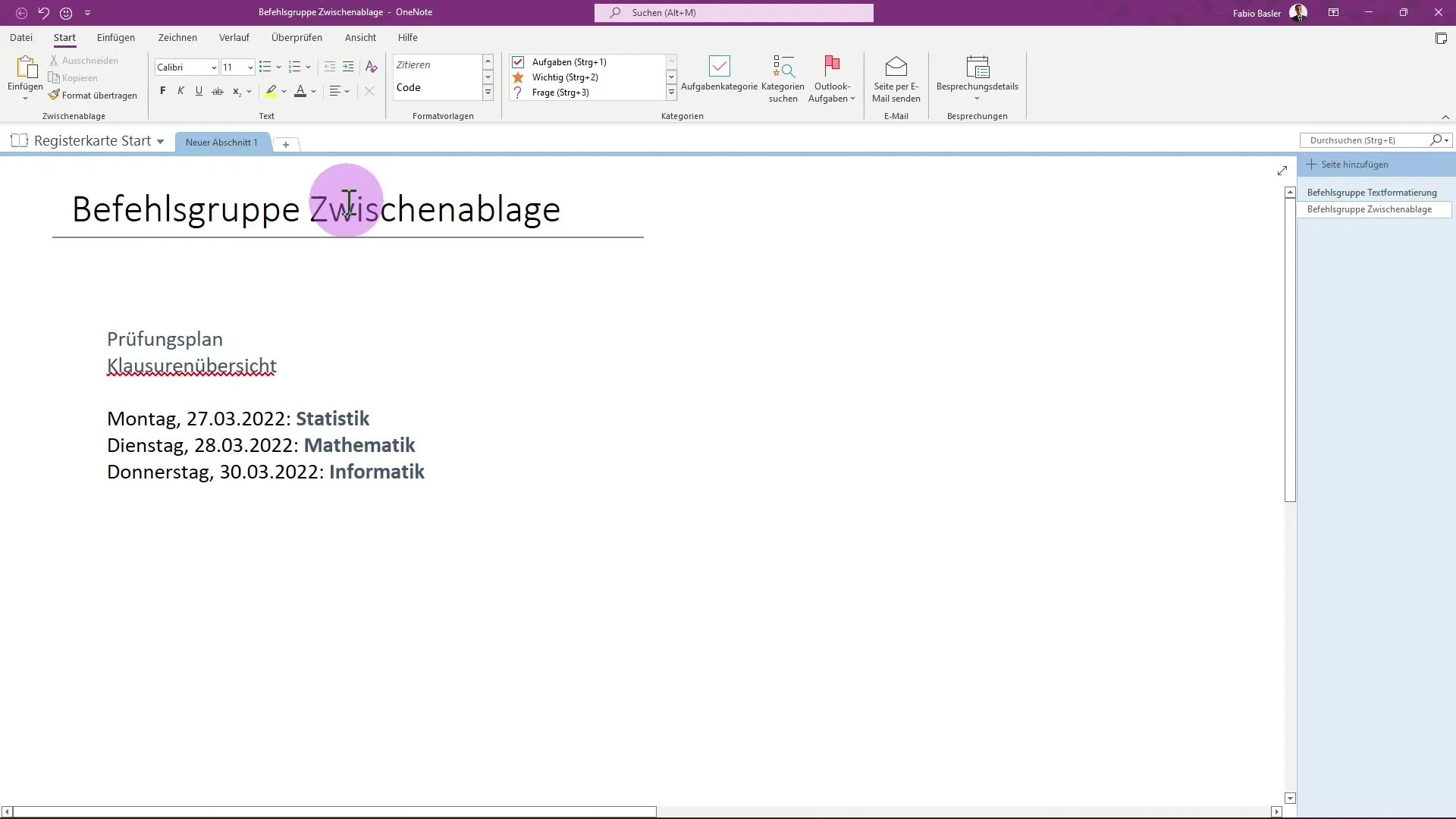
Дублікати сторінок
Ви можете продублювати існуючу сторінку, щоб отримати її. Для цього клацніть правою кнопкою миші на сторінці і виберіть "Копіювати". Потім ви можете вставити сторінку в потрібне місце за допомогою "Вставити". Це особливо корисно, якщо ви повторно використовуєте подібний макет.
Перейменування та переміщення сторінок
Клацнувши правою кнопкою миші, ви маєте набагато більше можливостей для керування сторінками. Ви можете не тільки перейменувати сторінку, що також відображається в назві, але й перемістити її в інші розділи блокнота або використовувати як підсторінку. Це допоможе вам краще організувати інформацію.
Використання таблиць стилів
Тепер давайте подивимося на таблиці стилів. Перейдіть на вкладку "Основне" і знайдіть групу "Стилі". Тут ви можете визначити важливі заголовки. Виберіть перший заголовок і натисніть на перший стиль, щоб застосувати його. Це створить чітку ієрархію у ваших нотатках.
Зовнішній вигляд і значення заголовків
Після того, як ви застосували таблиці стилів, перевірте, як виглядає заголовок сторінки. Перший заголовок відображається більшим, а наступні - меншим. Це допомагає створити візуально чітке розмежування між різними розділами, що надзвичайно важливо для читабельності.
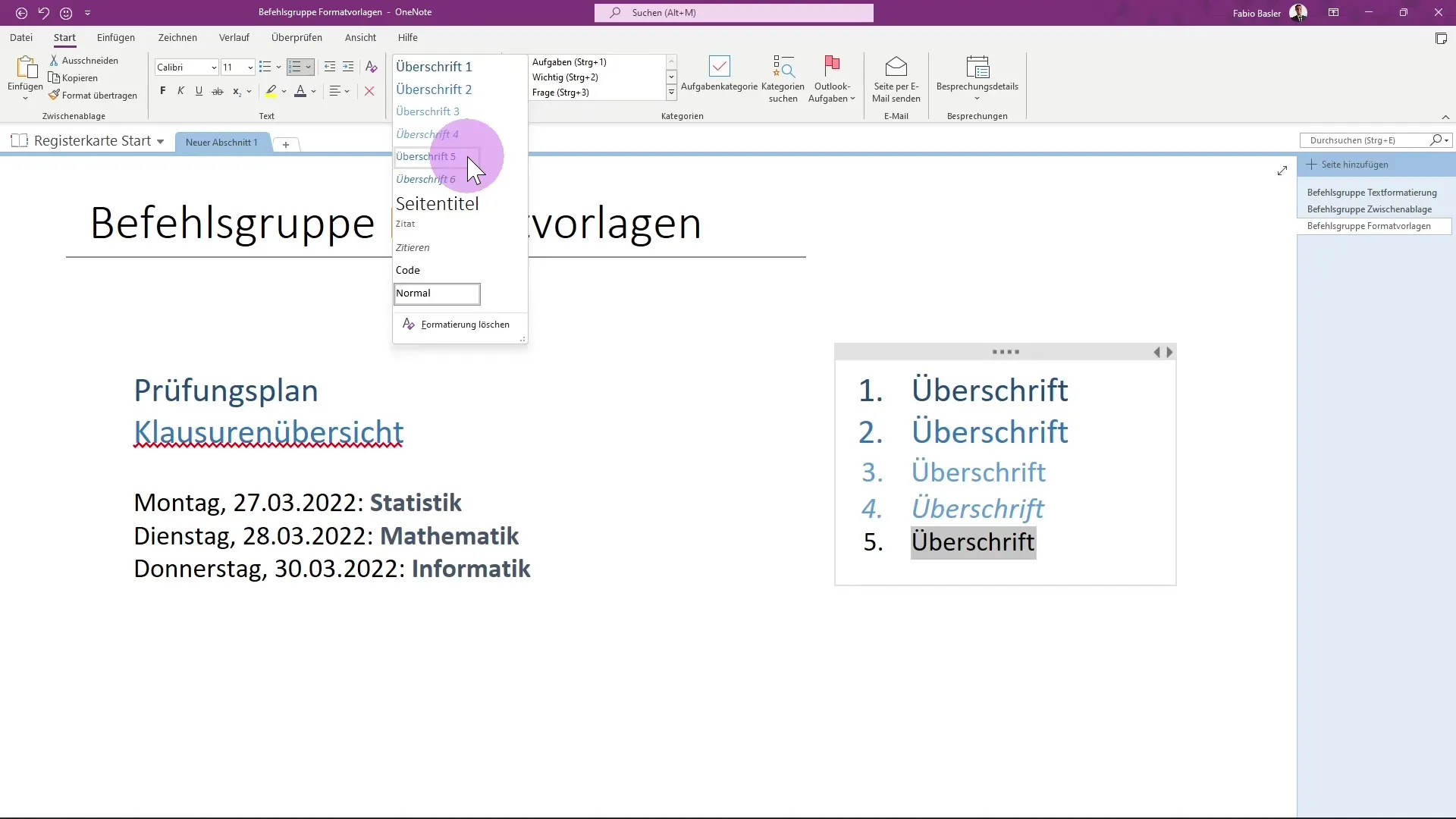
Інші таблиці стилів
На додаток до стандартних заголовків, ви також можете встановити заголовки сторінок, які будуть особливо помітними у ваших нотатках. Також можна правильно виділяти цитати. Скопіюйте цитату та відформатуйте її в OneNote. Так цитата буде чітко виділятися на тлі звичайного тексту.
Форматування коду
Якщо ви працюєте з програмним кодом, ви також можете застосувати спеціальне форматування коду. Наприклад, ви можете вставити фрагмент коду у відповідну таблицю стилів. Це корисно, якщо ви хочете записати інструкції або приклади програмування.
Відновлення форматування за замовчуванням
Якщо ви застосували формат, який вам більше не подобається, ви можете будь-коли видалити його. Це дає вам свободу в оформленні ваших нотаток, не турбуючись про постійні зміни.
Підсумок
У цьому посібнику ви дізналися, як використовувати таблиці стилів у Microsoft OneNote, щоб зробити свої нотатки зрозумілішими. Тепер ви знаєте, як налаштовувати, дублювати та перейменовувати сторінки, а також застосовувати різні стилі до тексту.
Поширені запитання
Що таке таблиці стилів в OneNote? Таблиці стилів допомагають наочно структурувати різні тексти, такі як заголовки, цитати та код.
Як продублювати фрагмент сторінки?Клацніть правою кнопкою миші на сторінці, виберіть "Копіювати" і "Вставити" в потрібному місці.
Як змінити назву сторінки?Виберіть назву сторінки та введіть нову назву.
Як скасувати форматування? Ви можете видалити форматування в будь-який час, натиснувши на кнопку "Видалити форматування".
Де я можу знайти таблиці стилів в OneNote? Ви можете знайти таблиці стилів на вкладці "Головна" в групі команд "Таблиці стилів".


